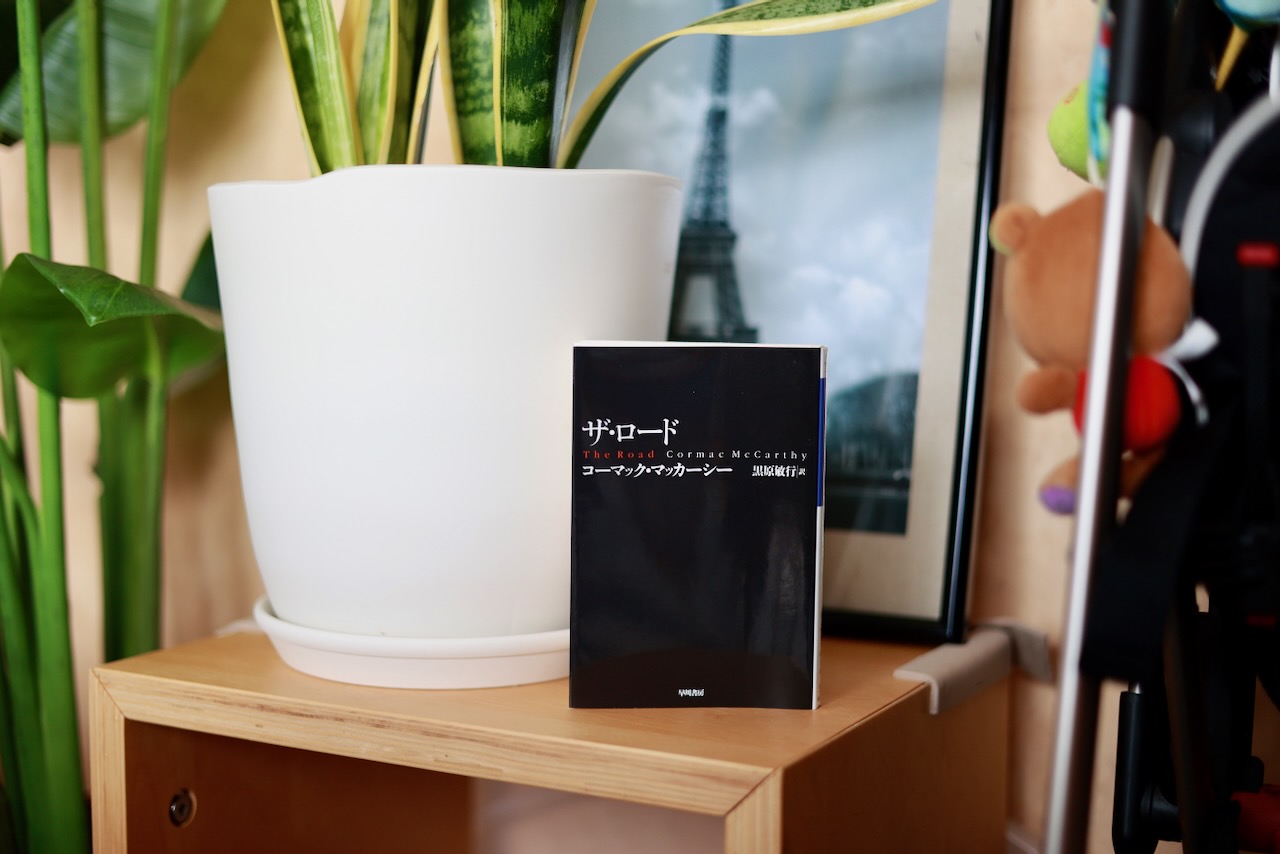2021年10月にリリースされたFinal Cut Proのバージョン10.6で「オブジェクト・トラッキング」という機能が追加された。
この機能を使うと簡単なクリック操作だけで、モザイクなどのエフェクトを自動で被写体の動きに追従させることができるようになる。
動画制作においてはプライバシーを保護するためにモザイク処理が必要になることが多い。この機能を使えば効率的にしかも早くモザイク処理ができるようになるのでぜひFinal Cut Proユーザーはマスターして頂きたい。
オブジェクト・トラッキングとは
まず、新機能オブジェクト・トラッキングについて簡単に説明したい。
オブジェクト・トラッキングは映像の被写体の動きを自動的に認識して、その動きに連動してエフェクトを適用できる機能である。

使い道はアイデア次第でいろいろ考えられるが、この記事では一般的な使用例としてモザイクを人物の顔に適用する方法を説明したい。
オブジェクト・トラッキングでモザイクをかける方法
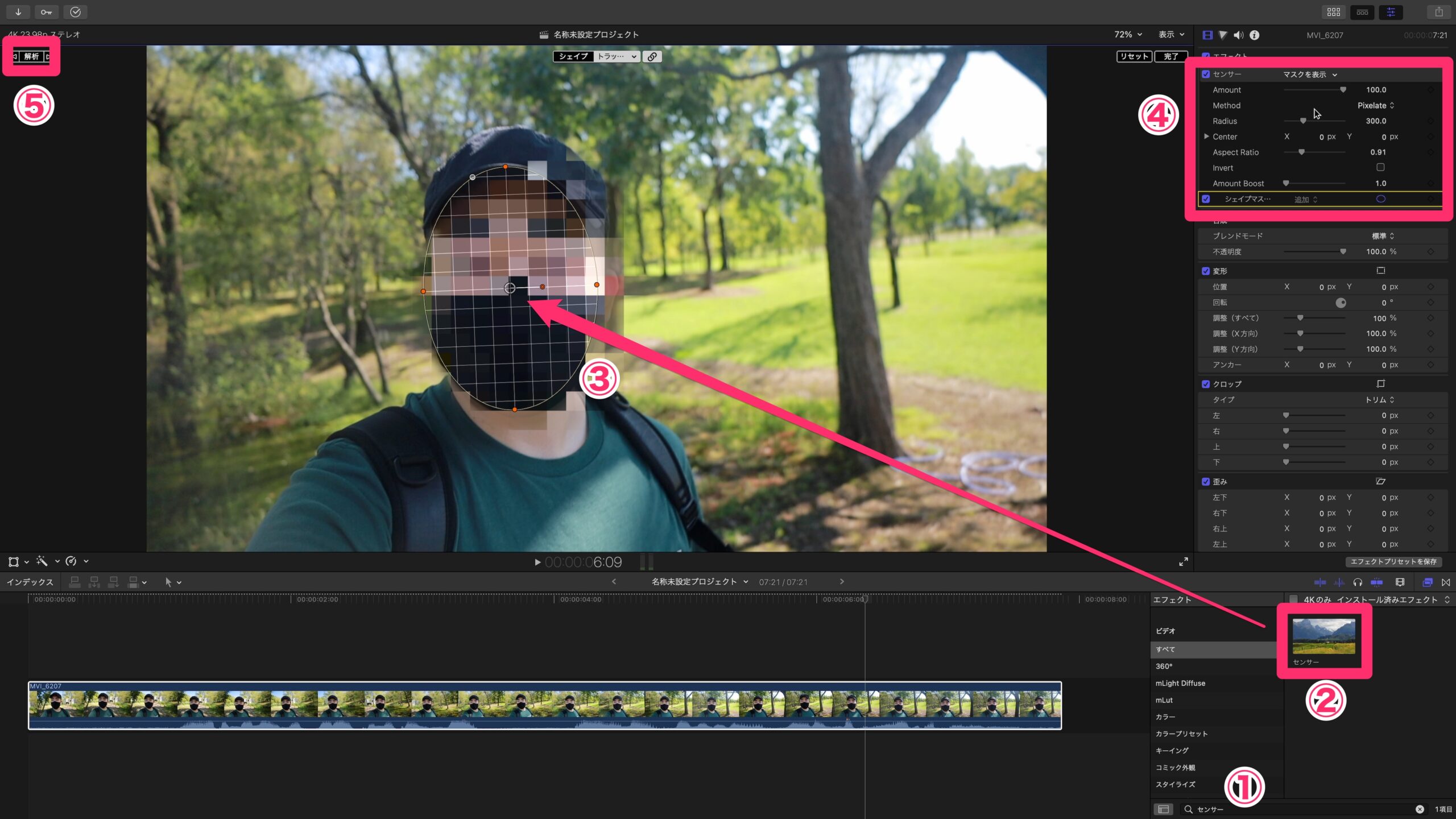
モザイクを掛けたい映像クリップをタイムラインに配置したら、以下の操作をして頂きたい。
- 右下のエフェクトブラウザでセンサーを表示させる
- ビューワー内のモザイクをかけたい顔などにセンサーエフェクトをドラッグ
- 顔などを自動的に認識して「フェイス」と表示されたらマウスを離す
- インスペクタのセンサーで設定を調整
- ビューワーの左上の「解析」をクリック
最後に
このオブジェクト・トラッキング機能は非常に便利でよく使う機能だと思う。
私も早速オブジェクト・トラッキングをYouTube動画の制作で使用した。
モザイク以外にも、テキストや画像などを被写体の動きに簡単に追従させることができる。商品名などのテキストを商品映像の動きに合わせて表示させる場合などに使用している。
この機能が使えなかった以前は、手動でキーフレームを打って1フレームずつ被写体の動きに合わせて位置を変えていたが、オブジェクト・トラッキングを使用すると、クリック操作だけで被写体の動きに追従させられるようになる。
ぜひ、みなさんもこの便利なオブジェクト・トラッキング機能を利用してみて頂きたい。